win7打印机不能打印图片只能打印文档怎么处理 win7打印机无法打印图片
更新时间:2024-04-20 15:49:42作者:xiaoliu
在使用Win7系统时,有时候会遇到打印机无法正常打印图片的情况,只能打印文档,这种问题可能是由于驱动程序的错误配置或者打印设置的问题导致的。为了解决这个问题,我们可以尝试重新安装打印机驱动程序,或者检查打印设置是否正确。也可以尝试将图片转换成其他格式再进行打印,或者使用专门的打印软件来处理图片打印的问题。希望以上方法能帮助您解决Win7打印机无法打印图片的困扰。
具体方法:
1、双击需要打印的图片。
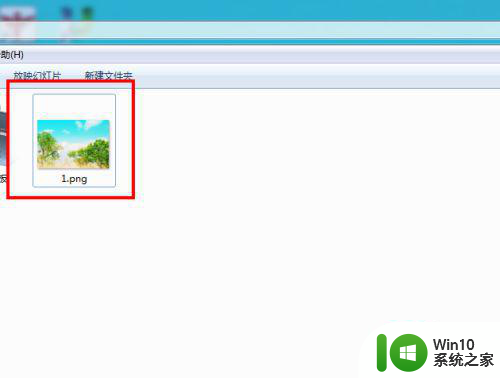
2、在打开图片的上方找到【打印】工具并点击
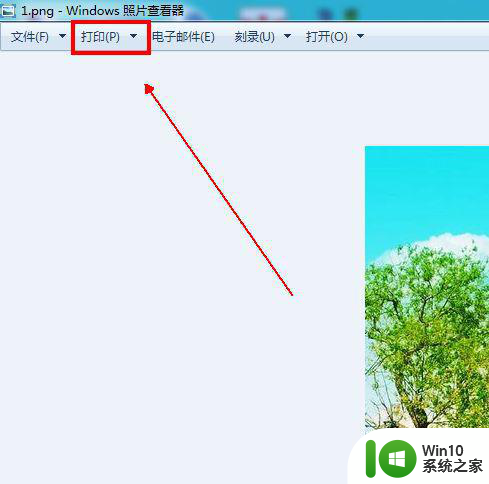
3、在弹出的菜单列表中单击【打印】选项。
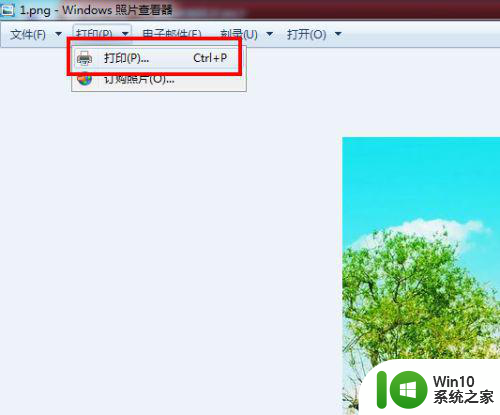
4、在【打印图片】窗口中我们找到【打印机】选项,这里我们查看一下打印机的型号是否与我们打印机的型号一致。其实我们无法进行打印的主要原因就在这里,即系统选择的打印机并非我们实际使用的打印机。
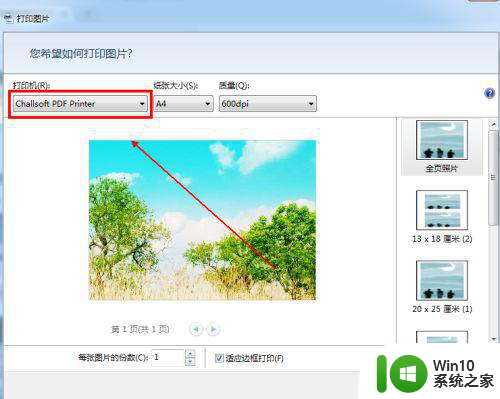
5、点击【打印机】旁边的倒三角
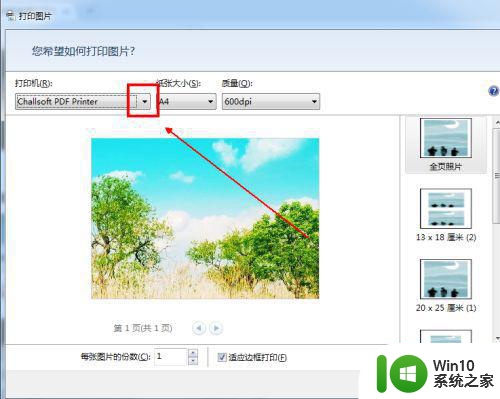
6、在弹出的菜单列表中选择我们正在使用的打印机。
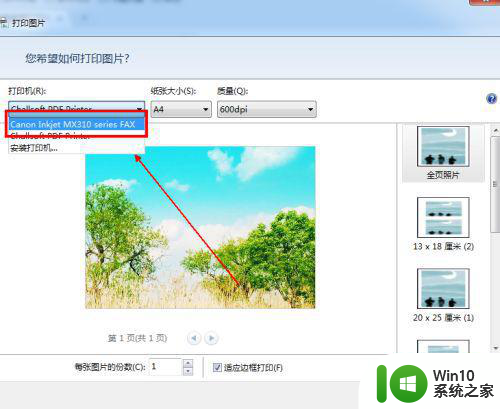
7、最后点击【打印】按钮即可。
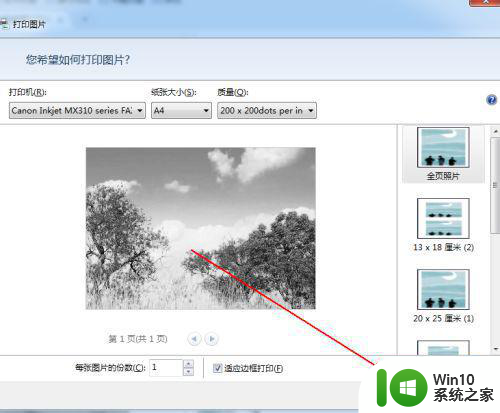
以上就是win7打印机不能打印图片只能打印文档怎么处理的全部内容,有遇到这种情况的用户可以按照小编的方法来进行解决,希望能够帮助到大家。
win7打印机不能打印图片只能打印文档怎么处理 win7打印机无法打印图片相关教程
- win7打印机打印图片只打印一半的解决教程 w7打印东西为什么总是打印一半纸
- win7打印测试页可以不能打印文档的解决教程 win7打印机无法打印文档的解决方法
- 由于出现以下错误而无法打印图片的解决教程win7 win7打印机无法打印图片解决方法
- 64位win7打印机可以跟32位系统共享但是不能打印如何处理 64位Win7系统与32位系统共享打印机无法打印怎么办
- win7添加pdf打印机图文教程 win7打印pdf打印机怎样添加
- win7设备和打印机不显示打印机但可以打印解决方法 win7设备无法显示打印机但可以正常打印怎么办
- win7电脑打印机无法打印显示被挂起如何处理 win7打印机显示被挂起无法打印解决方法
- win7打印机怎样双面打印文件 Windows7如何设置双面打印功能
- 系统升级win7后打印机打印成功不出纸怎么办 Win7系统升级后打印机打印成功但不出纸怎么处理
- win7打印图片预览是空白解决方法 win7打印图片预览空白怎么处理
- win7打印机不能联机如何修复 win7打印机不联机怎么回事
- win7打印机彩色打印设置 win7打印机黑白打印设置
- window7电脑开机stop:c000021a{fata systemerror}蓝屏修复方法 Windows7电脑开机蓝屏stop c000021a错误修复方法
- win7访问共享文件夹记不住凭据如何解决 Windows 7 记住网络共享文件夹凭据设置方法
- win7重启提示Press Ctrl+Alt+Del to restart怎么办 Win7重启提示按下Ctrl Alt Del无法进入系统怎么办
- 笔记本win7无线适配器或访问点有问题解决方法 笔记本win7无线适配器无法连接网络解决方法
win7系统教程推荐
- 1 win7访问共享文件夹记不住凭据如何解决 Windows 7 记住网络共享文件夹凭据设置方法
- 2 笔记本win7无线适配器或访问点有问题解决方法 笔记本win7无线适配器无法连接网络解决方法
- 3 win7系统怎么取消开机密码?win7开机密码怎么取消 win7系统如何取消开机密码
- 4 win7 32位系统快速清理开始菜单中的程序使用记录的方法 如何清理win7 32位系统开始菜单中的程序使用记录
- 5 win7自动修复无法修复你的电脑的具体处理方法 win7自动修复无法修复的原因和解决方法
- 6 电脑显示屏不亮但是主机已开机win7如何修复 电脑显示屏黑屏但主机已开机怎么办win7
- 7 win7系统新建卷提示无法在此分配空间中创建新建卷如何修复 win7系统新建卷无法分配空间如何解决
- 8 一个意外的错误使你无法复制该文件win7的解决方案 win7文件复制失败怎么办
- 9 win7系统连接蓝牙耳机没声音怎么修复 win7系统连接蓝牙耳机无声音问题解决方法
- 10 win7系统键盘wasd和方向键调换了怎么办 win7系统键盘wasd和方向键调换后无法恢复
win7系统推荐
- 1 风林火山ghost win7 64位标准精简版v2023.12
- 2 电脑公司ghost win7 64位纯净免激活版v2023.12
- 3 电脑公司ghost win7 sp1 32位中文旗舰版下载v2023.12
- 4 电脑公司ghost windows7 sp1 64位官方专业版下载v2023.12
- 5 电脑公司win7免激活旗舰版64位v2023.12
- 6 系统之家ghost win7 32位稳定精简版v2023.12
- 7 技术员联盟ghost win7 sp1 64位纯净专业版v2023.12
- 8 绿茶ghost win7 64位快速完整版v2023.12
- 9 番茄花园ghost win7 sp1 32位旗舰装机版v2023.12
- 10 萝卜家园ghost win7 64位精简最终版v2023.12